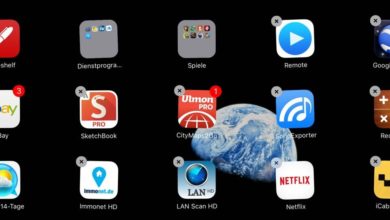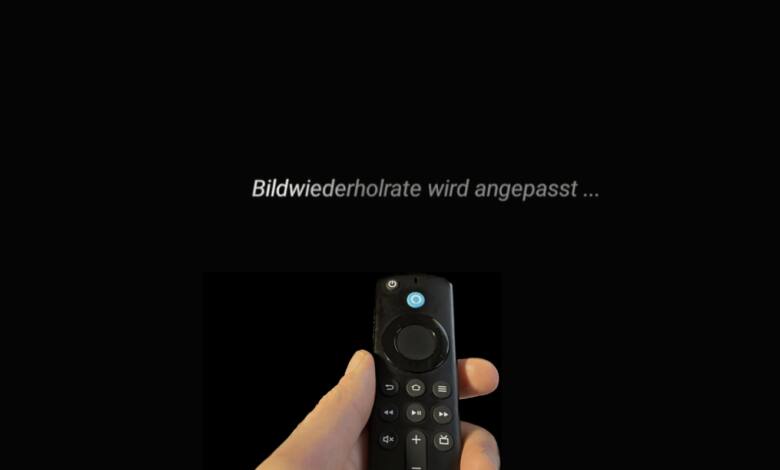
Fire TV: Framerate automatisch umschalten und Bildruckeln vermeiden
So stellt Ihr die Bildrate von Videos auf dem Fire TV automatisch um und verhindert nervige Ruckler.
Filme, Serien und TV-Produktionen sind auf unterschiedliche Bildwiederholraten ausgelegt. Wenn ein Abspielgerät wie die beliebten Fire-TV-Modelle diese Bildraten nicht von sich aus einstellen, kann das Bild ruckeln. Erfahrungsgemäß stört das einige Menschen sehr, während andere es kaum wahrnehmen. Gehört Ihr zu ersteren Schlag, solltet Ihr auf Eurem Fire TV die automatische Anpassung an die Wid
So aktiviert Ihr die automatische Anpassung der Bildrate auf dem Fire TV
Damit Euer Fire TV die Framerate je nach Inhalt auf die optimalen Werte umstellt, müsst Ihr zunächst die Einstellungen öffnen. Navigiert hier zum Untermenü Töne und Bildschirm – Bildschirm. Falls das noch nicht der Fall ist, schaltet die Option An Originalbildrate anpassen auf An um. Künftig passt der Fire TV die Bildraten in kompatiblen Apps (s. unten) an

Einige Apps, etwa Prime Video, geben während der Anpassung eine entsprechende Rückmeldung auf dem Bildschirm aus. Alternativ dazu könnt Ihr die aktuelle Wiedergaberate auch über die praktische, aber gut versteckte Funktion System X-Ray prüfen. Ihr findet diese im erweiterten Entwicklermenü von Fire OS. Wie Ihr dieses öffnen könnt, verraten wir Euch in diesem Tuto.
Auch steht die Anpassung der Bildrate nicht auf allen Fire-TV-Modellen zur Verfügung. Nutzt Ihr also noch einen älteren Fire-TV-Stick, kann es sein, dass Ihr auf das praktische Feature verzichten müsst. Amazon hat die Option allerdings bereits 2018 per Systemupdate in seine Streaming-Player eingebettet. Die Chancen stehen also gut, dass Euer Fire TV damit zurecht kommt.
Automatisches Framerate-Switching: Apps müssen mitspielen
Die Anpassung der Bildrate an die Inhalte muss allerdings nicht nur vom Fire TV, sondern auch von der verwendeten App unterstützt werden. So hat beispielsweise Netflix erst im Sommer 2022 die Unterstützung für Framerate-Switching auf die Amazon-Hardware gebracht.
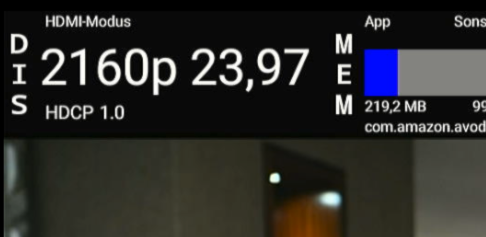
Mit Kodi auf dem Fire TV funktioniert das natürlich auch. Damit sich das Mediacenter nicht mit der neuen Einstellung kollidiert, solltet Ihr aber auch hier einen Blick in die Einstellungen werfen. Im Bereich Player – Videos findet Ihr die Option Bildwiederholrate anpassen. Schaltet diese auf Immer oder eine der anderen Optionen, um die optimalen Bildraten zu erreichen.
Falls Euch bislang also Mikro-Ruckler den Film- und Seriengenuss auf dem Fire TV vermiest haben, probiert die Einstellungen einfach mal aus. Oder aber, Ihr gehört zu den glücklichen Menschen, die sich gar nicht daran stören. In diesem Fall sei Euch mein Neid gewiss ;-)
Noch mehr Tipps und Tricks zur Fire-TV-Familie findet Ihr laufend erweitert unter diesem Link.